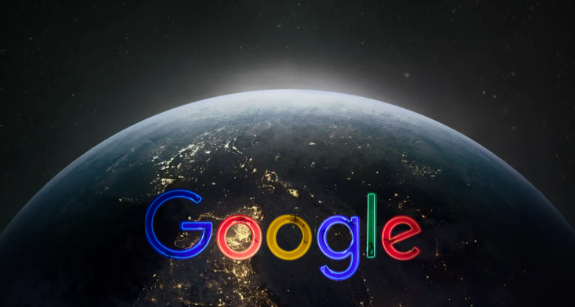您的位置:首页 > 谷歌浏览器账户安全保护设置及隐私防护实用教程
谷歌浏览器账户安全保护设置及隐私防护实用教程
时间:2025-07-27
来源:Chrome浏览器官网
详情介绍

1. 账户安全保护设置
- 确保浏览器版本最新:打开谷歌浏览器,点击右上角的三个点,选择“帮助”-“关于Google Chrome”,浏览器会自动检查更新并下载安装,安装完成后重启浏览器,以获取最新的安全功能和补丁。
- 启用同步功能并设置强密码:登录谷歌账户,点击浏览器右上角的头像,选择“同步和Google服务”,勾选需要同步的内容,如书签、密码、历史记录等,并确保使用强密码来保护谷歌账户,可包含字母、数字和特殊字符,且长度不少于8位。
- 管理设备和活动:在“我的账号”页面,查看已登录谷歌账户的设备列表,对于陌生或不再使用的设备,可将其从列表中移除,同时关注账户活动记录,发现异常活动及时更改密码。
2. 隐私防护设置
- 清除浏览数据:定期清理浏览历史记录、缓存、Cookie等数据,点击浏览器右上角的三个点,选择“更多工具”-“清除浏览数据”,在弹出的窗口中选择要清除的内容和时间范围,然后点击“清除数据”。
- 管理Cookie:在“设置”-“隐私与安全”-“网站设置”中,可对各个网站的Cookie权限进行管理,可选择阻止所有第三方Cookie,或者在无痕模式下阻止第三方Cookie,以减少跨网站追踪。
- 启用隐身模式:点击浏览器右上角的三个点,选择“新建隐身窗口”或“新建隐身标签页”,在隐身模式下,浏览器不会保存浏览历史、Cookie、表单数据等信息,但需注意关闭窗口或标签页后,所有信息将被丢弃。
- 发送“不跟踪”请求:在“设置”-“隐私与安全”-“隐私和安全”中,找到“发送‘不跟踪’请求”选项并将其开启,虽然网站可以不予理会,但这也是一种表明自身隐私态度的方式。
- 管理网站权限:在“设置”-“隐私与安全”-“网站设置”中,可细致地管理每个网站对位置信息、摄像头、麦克风、通知等权限的请求,建议把“通知”权限默认设为“不允许”,其他权限除非明确需要,否则一律保持禁用或设置为“每次询问”。
- 使用安全DNS:可选择使用Chrome的内置安全DNS选项,或自定义为公共安全DNS服务,如Cloudflare的1.1.1.1或Google的8.8.8.8等,以防止ISP窥探访问的网站。
3. 其他防护措施
- 安装广告拦截扩展程序:如uBlock Origin等,不仅可以拦截广告,还能拦截大量的追踪器脚本,减少被追踪的风险,同时加快网页加载速度。
- 审慎安装扩展程序:只从Chrome网上应用店安装扩展程序,并仔细查看其权限请求,避免安装那些请求过多敏感权限或来源不明的扩展程序。
- 区分浏览器用途:如果对隐私要求较高,可考虑为不同的任务使用不同的浏览器,例如一个浏览器专门用于处理银行和敏感账户,另一个用于日常娱乐和购物,还有一个用于测试和临时访问不信任的网站,以有效隔离不同场景下的数据,降低风险。
继续阅读